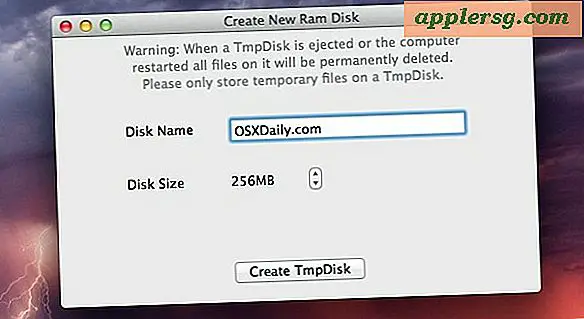Slet alle billeder fra iPhone på en gang
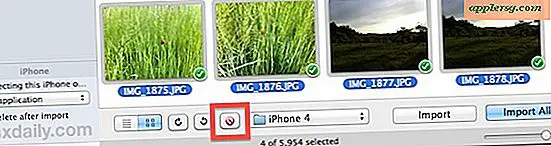
Billeder kan tage meget plads på en iOS-enhed, så det er en ret rimelig ting at slette dem alle fra en iPhone for at rydde op i noget rum. Vi dækker nogle af de nemmeste måder at slette alle billederne, nogle direkte på iPhone selv og de andre, du skal bruge til at forbinde iPhone til computeren og slette alt sammen med en bundtet app som Image Capture eller Explorer. Nyere versioner af iOS har forbedret deres fotostyringsfunktioner, så hvis du er på iOS 6 eller nyere, er der en særlig nem mulighed for dig.
Før du fortsætter, vil du sikkert overføre alle billeder fra iPhone til computeren på forhånd, ellers vil du ikke have nogen sikkerhedskopieringer gemt på computeren eller selve iPhone. Hvis du kommer til at forbinde det til en computer alligevel for at affaldse billederne, bør du virkelig tage dem op først som en del af processen.
Slet ALLE billeder direkte fra iPhone
Dette er den bedste og hurtigste mulighed, men den er begrænset til iOS 6 eller nyere. Denne begrænsning skyldes, at billeder af hvilken grund som helst ikke var inkluderet i applagringsbrugslisten forud for de nyeste iOS-versioner, på trods af at de blev talt imod tilgængelig lagerplads, så du ikke kan nemt slette for at slette alle billederne fra en central Placering som du kan med alle musik. Det har dog ændret sig med de nyeste versioner, og her er hvordan man bruger denne fremragende funktion:
- Åbn indstillinger app og derefter gå til "General" efterfulgt af "Brug"
- Vælg "Fotos & Camera" fra listen, dette vil også vise dig, hvor meget plads de tager op
- Brug en venstre eller højre swiping gestus på albummet for at afsløre en rød "Slet" knap
Stryg på "Kamerarulle" for at slette ALLE fotos fra iPhone, træk på "Photo Library" for at slette kun billeder, der er synkroniseret med et skrivebord og svejs på Photo Stream, hvis du vil fjerne alt fra de delte streams.

Denne metode er langt den hurtigste tilgang, da det ikke kræver nogen synkronisering, manuel fjernelse eller computerbrug, men som vi nævnte, er det ikke tilgængeligt for alle iOS-brugere, da det kun ankom i iOS 6 og i senere versioner.
Slet fotos fra iPhone selv
Den tredje og måske mest oplagte mulighed er at slette fotos fra selve iPhone. Dette gøres direkte i Photos-appen, og alt du skal gøre er at vælge, hvilke billeder der skal søges i din kamerarulle eller et fotoalbum. Den valgte sletningsindstilling er tilgængelig for alle iOS-versioner:
- Åbn Photos app og gå til Camera Roll eller albummet for at slette billeder fra
- Tryk på [>] Rediger pil-handlingsknappen i hjørnet for at vælge flere billeder
- Tryk direkte på hvert billede, du vil slette, vælg så mange som du vil, multitouch virker for at vælge grupper på én gang
- Når du er tilfreds med markeringen, skal du trykke på den røde "Slet" -knap i hjørnet, efterfulgt af knappen "Slet valgte fotos" for at fjerne dem straks fra iPhone

Selvfølgelig arbejder disse iOS-baserede tilgange bortset fra iPhone også, og det er naturligvis bedre, hvis du vil fjerne billeder fra en hvilken som helst iOS-enhed, mens du er på farten og væk fra en computer.
Sletning af alle fotos fra iPhone Brug af en Mac
Dette virker i alle versioner af Mac OS X:
- Slut iPhone til computeren via USB
- Start Image Capture fra / Programmer / mappe
- Hit kommando + A for at vælge alle billeder inden for billedoptagelse, så med alle de valgte billeder skal du klikke på den røde (\) -knap for at slette alle fotos
- Bekræft sletning, når du bliver spurgt, og vær forberedt på at vente

Nu den ventende del, som kan tage et stykke tid afhængigt af hvor mange billeder du har. Hvis du har 10GB + billeder, forventer det at tage mindst en time at fjerne dem alle. Den lange sletningsproces virker meget ineffektiv, og det er lidt overraskende, at der ikke er en hurtigere måde at slette alle billeder fra en iOS-enhed i et fald. Når du begynder at slette billederne, er der heller ikke nogen annulleringsknap. Det er sikkert at sige, at der er plads til forbedring med hele denne proces, som er identisk, uanset om du er på en iPhone, iPad eller iPod touch.
Hvis nogen ved en bedre måde til Mac, så lad os vide i kommentarerne.
Slet alle billeder fra iPhone ved hjælp af Windows PC
Dette skal fungere i alle versioner af Windows:
- Slut iPhone til computeren via USB
- Åbn 'Denne computer' og vælg 'Apple iPhone'
- Åbn til mapper "Intern opbevaring" og derefter åbne "DCIM", indeholdt i, vil være en mappe, der indeholder alle billeder og videoer på iPhone
- Fra mappen indeholdende billederne skal du vælge alle og derefter slette
Fjernelse af billeder fra iPhone på denne måde gennem Windows er betydeligt hurtigere end det er fra Mac OS X, sandsynligvis fordi Windows behandler det som et filsystem snarere end en fotostyring.
Opdateret: 30-01-2013
Takket være Jason for påmindelse om, hvor nemt det er i Windows.